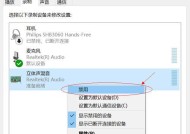电脑麦克风无声解决方法(排除电脑麦克风无声的常见问题和解决方案)
- 数码攻略
- 2024-10-17
- 25
- 更新:2024-10-04 18:10:14
麦克风作为电脑外设之一,在语音通话、录音以及语音识别等方面起着重要作用。然而,有时候我们会发现在使用电脑麦克风时,却突然没有声音输出。为了解决这个问题,本文将针对电脑麦克风无声的原因进行分析,并提供一些常见问题和解决方案。
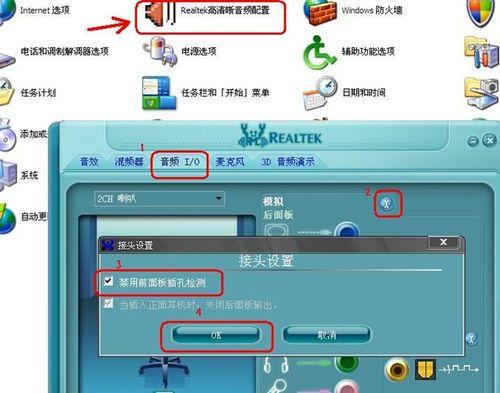
1.检查麦克风是否正确连接
我们需要确保麦克风正确连接到电脑的麦克风插孔中,并且连接牢固。如果连接不良,麦克风将无法正常工作。
2.检查系统设置中的麦克风选项
进入电脑的系统设置,找到声音设置选项,确保麦克风被选为默认输入设备,并且音量设置适中。如果设置错误或者音量过低,麦克风将无法发出声音。
3.检查麦克风是否被禁用
在系统设置的声音选项中,检查麦克风是否被禁用。如果麦克风被禁用,需要将其启用才能正常工作。
4.检查麦克风驱动程序是否正常
打开设备管理器,找到麦克风驱动程序,检查其状态是否正常。如果驱动程序出现问题,需要重新安装或更新驱动程序。
5.检查软件设置中的麦克风选项
在使用特定软件进行语音通话或录音时,需要确保软件的设置中选择了正确的麦克风输入设备。否则,无法正常使用麦克风。
6.检查防火墙和杀毒软件设置
有些防火墙和杀毒软件可能会阻止麦克风的正常工作。检查防火墙和杀毒软件设置,将麦克风相关的权限设置为允许。
7.检查操作系统是否有更新
有时候,操作系统的更新可能会导致麦克风无声。检查系统更新,确保操作系统是最新版本。
8.检查其他设备是否占用了麦克风
有时候,其他设备可能会占用麦克风资源,导致无法正常使用。检查其他设备,并关闭占用麦克风的程序。
9.检查麦克风是否损坏
如果排除了上述问题,麦克风仍然无声,可能是因为麦克风本身出现故障。尝试将麦克风连接到其他设备上进行测试,确定是否需要更换麦克风。
10.检查音频线是否损坏
有时候,音频线本身可能会出现损坏,导致麦克风无声。检查音频线是否完好无损,并尝试更换新的音频线。
11.检查声卡设置
进入电脑的声卡设置,确保声卡驱动程序正常工作,并且麦克风输入被正确设置。
12.检查操作系统语音识别设置
如果使用电脑进行语音识别,需要检查操作系统的语音识别设置,确保麦克风的输入被正确识别和设置。
13.检查扬声器和耳机的连接
有时候,扬声器或耳机与麦克风的连接可能会影响麦克风的正常工作。检查扬声器或耳机的连接,确保连接正确并无损坏。
14.检查音频设置是否被其他程序占用
有些程序可能会占用音频设置,导致麦克风无法正常工作。检查其他程序,并关闭占用音频设置的程序。
15.寻求专业帮助
如果经过以上步骤仍无法解决电脑麦克风无声的问题,建议寻求专业的电脑技术支持或售后服务。
电脑麦克风无声可能是由多种原因引起的,包括连接问题、系统设置、驱动程序、软件设置等。通过逐步排查和解决这些问题,我们可以重新恢复麦克风的正常工作,确保语音通话、录音以及语音识别等功能的正常使用。如若无法解决,及时寻求专业帮助也是一个明智的选择。
电脑麦克风无声音的解决方法
在使用电脑进行语音通话或录音时,经常会遇到电脑麦克风无声音的情况。这种问题可能出现在系统设置、硬件故障或驱动程序等多种原因下。本文将为大家分享一些实用的技巧,帮助您解决电脑麦克风无声音的问题。
检查麦克风连接
插入麦克风线,确保连接牢固,检查是否正确插入电脑的麦克风插孔。
检查系统设置
1.打开系统音量设置,检查麦克风是否已被静音。
2.在系统设置中查找麦克风选项,确保其已启用并设置为默认录音设备。
调整麦克风音量
1.在系统音量设置中,调整麦克风音量为适当大小。
2.在特定应用程序或通信软件中,检查其自带的音频设置选项,确保麦克风音量没有被禁用或设置过低。
检查麦克风驱动程序
1.打开设备管理器,找到麦克风驱动程序。
2.如果存在黄色感叹号或问号标记,说明驱动程序存在问题,右键点击驱动程序并选择更新驱动程序。
使用麦克风自带软件
某些麦克风品牌会附带软件,用于调整麦克风的音量和效果。打开该软件,确保设置正确。
检查其他应用程序的干扰
某些应用程序可能会独占麦克风资源,导致其他应用程序无法使用麦克风。关闭所有其他可能干扰的应用程序,然后重新测试麦克风。
升级或回滚系统
如果问题出现在最近的系统更新后,考虑回滚系统或等待相关修复更新。
检查防火墙设置
防火墙设置可能会阻止某些应用程序访问麦克风。检查防火墙设置,并确保所需应用程序被授权使用麦克风。
清除麦克风孔障碍物
有时候,灰尘或杂物可能会堵塞麦克风孔,导致无声音。使用棉签轻轻清除孔中的杂物。
检查麦克风故障
使用其他设备或电脑测试麦克风,确保它没有损坏或故障。
检查操作系统更新
确保操作系统是最新版本,以确保所有相关修复程序和驱动程序已经安装。
重新安装麦克风驱动程序
如果驱动程序存在问题,尝试卸载并重新安装麦克风驱动程序。
尝试其他麦克风接口
如果电脑拥有多个麦克风插孔,尝试将麦克风插入其他插孔,以检查是否插孔故障。
联系专业技术支持
如果经过尝试以上方法仍然无法解决问题,建议联系电脑厂商或专业技术支持,寻求进一步帮助。
当电脑麦克风无声音时,我们可以通过检查连接、系统设置、音量调整、驱动程序等多个方面来解决问题。如果问题依然存在,我们可以考虑清理孔障碍物、升级系统、重新安装驱动程序等方法。如果无法自行解决,寻求专业技术支持是明智的选择。